Googleスプレッドシートを使っていると、「このセルに何かメモを残したい」「誰かに確認してほしい」と思うことがありますよね。そんなときに便利なのが「コメント機能」です。今回は、パソコンやスマホで簡単にコメントをつける方法を、わかりやすくご紹介します。
コメント機能って何?
Googleスプレッドシートのコメント機能は、セルにメモや指示を残すためのツールです。例えば、「この計算式、合ってる?」とか「次の会議でこのデータを使ってね」といった内容を、セルに直接書き込むことができます。これにより、チームメンバーとスムーズに情報共有ができ、作業効率がアップします。
コメントをつける方法
パソコンでの操作方法を見てみましょう。
- コメントをつけたいセルをクリックします。
- 上部メニューの「挿入」をクリックし、「コメント」を選択します。
- 表示された入力欄にコメントを入力し、「コメント」ボタンをクリックします。
これで、セルにコメントが追加されます。コメントがついたセルの右上には、小さな三角形のマークが表示され、カーソルを合わせるとコメント内容が表示されます。
コメントに返信する方法
コメントに対して返信したい場合は、以下の手順で行います。
- 返信したいコメントがついているセルをクリックします。
- コメント欄が表示されたら、「返信」ボタンをクリックします。
- 返信内容を入力し、「返信」ボタンをクリックします。
これで、コメントのやり取りができます。複数人での作業時に、意見交換や確認事項を共有するのに便利です。
コメントを完了としてマークする方法
コメントの内容が解決したら、「完了」としてマークすることができます。
- 完了したコメントがついているセルをクリックします。
- コメント欄が表示されたら、右上のチェックマーク(「完了」ボタン)をクリックします。
これで、コメントが「解決済み」として扱われ、一覧から非表示になります。ただし、後で再表示することも可能です。
スマホでのコメント操作方法
外出先でスマホを使ってコメントをつけたい場合も簡単です。
- スマホでGoogleスプレッドシートアプリを開きます。
- コメントをつけたいセルをタップします。
- 画面下部の「+」アイコンをタップし、「コメント」を選択します。
- コメント内容を入力し、送信ボタンをタップします。
これで、スマホからでもスムーズにコメントを追加できます。
よくある質問や疑問
コメントをつけたセルがわかりにくい場合はどうすればいいですか?
コメントがついたセルには、右上に小さな三角形のマークが表示されます。カーソルを合わせるとコメント内容が表示されます。また、シートタブに吹き出しマークが表示され、コメントがあることを知らせてくれます。
コメントを削除したい場合はどうすればいいですか?
コメントを削除するには、コメントがついているセルをクリックし、コメント欄を表示させます。右上の「…」アイコンをクリックし、「削除」を選択します。これで、コメントが削除されます。
コメントに他のユーザーを通知したい場合はどうすればいいですか?
コメントを入力する際、コメント欄に「@」を入力し、その後にユーザーの名前やメールアドレスを入力します。候補が表示されるので、通知したいユーザーを選択します。これで、選択したユーザーに通知が送信されます。
今すぐ解決したい!どうしたらいい?
いま、あなたを悩ませているITの問題を解決します!
「エラーメッセージ、フリーズ、接続不良…もうイライラしない!」
あなたはこんな経験はありませんか?
✅ ExcelやWordの使い方がわからない💦
✅ 仕事の締め切り直前にパソコンがフリーズ💦
✅ 家族との大切な写真が突然見られなくなった💦
✅ オンライン会議に参加できずに焦った💦
✅ スマホの重くて重要な連絡ができなかった💦
平均的な人は、こうしたパソコンやスマホ関連の問題で年間73時間(約9日分の働く時間!)を無駄にしています。あなたの大切な時間が今この悩んでいる瞬間も失われています。
LINEでメッセージを送れば即時解決!
すでに多くの方が私の公式LINEからお悩みを解決しています。
最新のAIを使った自動応答機能を活用していますので、24時間いつでも即返信いたします。
誰でも無料で使えますので、安心して使えます。
問題は先のばしにするほど深刻化します。
小さなエラーがデータ消失や重大なシステム障害につながることも。解決できずに大切な機会を逃すリスクは、あなたが思う以上に高いのです。
あなたが今困っていて、すぐにでも解決したいのであれば下のボタンをクリックして、LINEからあなたのお困りごとを送って下さい。
ぜひ、あなたの悩みを私に解決させてください。
まとめ
Googleスプレッドシートのコメント機能を使うことで、セルにメモや指示を残し、チームメンバーとスムーズに情報共有ができます。パソコンでもスマホでも簡単に操作できるので、ぜひ活用してみてください。
他にも疑問やお悩み事があれば、お気軽にLINEからお声掛けください。


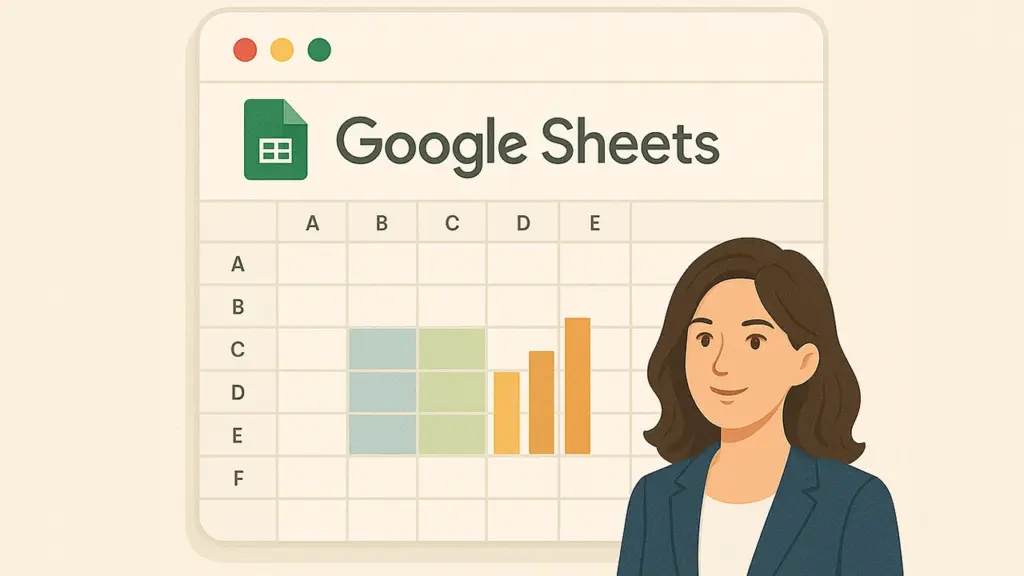



コメント